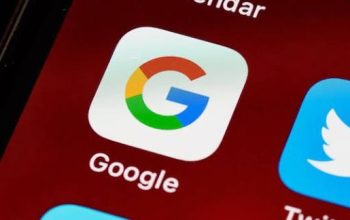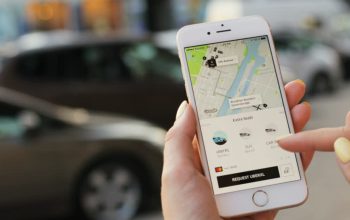Pernah ngerasa Play Store mulai lemot, atau aplikasi sering error padahal koneksi bagus? Bisa jadi Play Store-mu belum diperbarui ke versi terbaru, atau aplikasi-aplikasi lain belum di-update juga. Padahal, update penting banget buat dapetin fitur baru, performa yang lebih stabil, dan tentu saja: bebas dari bug yang mengganggu!
Nah, biar semuanya berjalan lancar, berikut ini panduan lengkap Play Store Lemot atau Bug? Begini Cara Update Play Store dan Semua Aplikasimu Sekaligus! Simak sampai akhir, ya!
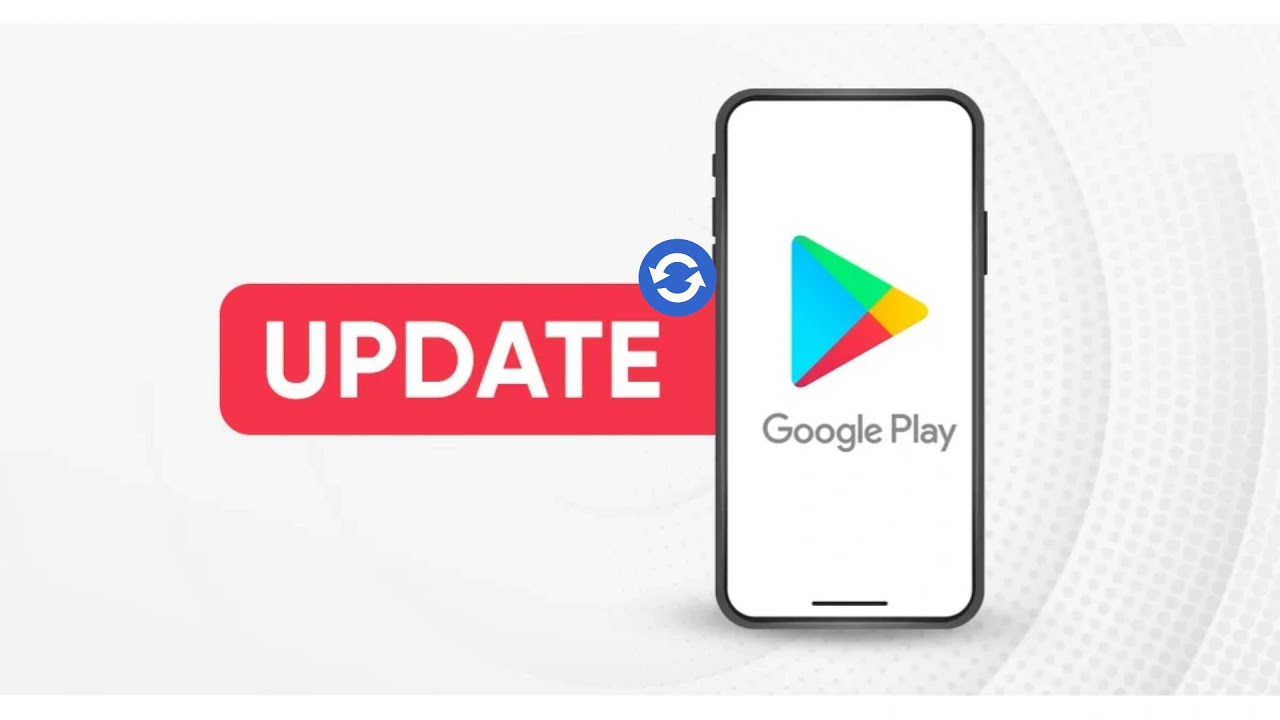
1. Cara Update Aplikasi Play Store ke Versi Terbaru
Sebenarnya Play Store bakal update otomatis, tapi kadang proses ini tertunda. Jadi, kamu bisa cek dan update secara manual dengan langkah berikut:
Buka aplikasi Google Play Store di HP kamu.
Ketuk ikon profil di pojok kanan atas.
Pilih menu Setelan (Settings).
Klik bagian Tentang / About.
Di bagian bawah, ketuk opsi Update Play Store.
Jika versi terbaru tersedia, Play Store akan langsung memperbarui dirinya.
Kalau tidak muncul apa-apa, artinya Play Store kamu sudah versi terbaru.
2. Cara Update Semua Aplikasi Sekaligus di Play Store
Daripada buka satu-satu, kamu bisa langsung update semua aplikasi yang terpasang di HP hanya dengan beberapa langkah:
Buka Google Play Store.
Ketuk ikon profil di kanan atas.
Pilih Kelola aplikasi & perangkat / Manage apps & device.
Di bagian Tersedia pembaruan / Updates available, ketuk Lihat semua / See details.
Pilih Update Semua / Update All untuk memperbarui semua aplikasi sekaligus.
Tips: Lakukan ini saat kamu terhubung ke Wi-Fi dan baterai penuh supaya lancar dan nggak boros kuota!
3. Cara Aktifkan Update Otomatis untuk Semua Aplikasi
Biar nggak repot cek manual terus, aktifkan saja fitur update otomatis:
Buka Play Store.
Masuk ke Profil > Setelan / Settings.
Pilih menu Preferensi jaringan / Network preferences.
Tap Update aplikasi secara otomatis / Auto-update apps.
Pilih salah satu opsi:
Melalui jaringan apa pun (termasuk kuota)
Hanya melalui Wi-Fi (biar hemat data)
Setelah ini, aplikasi akan otomatis update di latar belakang tanpa kamu perlu repot lagi.
4. Play Store Tidak Bisa Di-update? Ini Solusinya!
Kadang, Play Store-nya sendiri malah error atau stuck. Kalau itu terjadi:
Coba restart HP.
Hapus cache Play Store:
Buka Pengaturan > Aplikasi > Google Play Store > Penyimpanan
Tap Hapus Cache
Update sistem Android, karena Play Store kadang ikut diperbarui lewat sistem.
Kalau masih gagal, kamu bisa coba update manual lewat file APK resmi dari Play Store via situs terpercaya seperti APKMirror (pastikan pilih versi yang sesuai dengan perangkatmu).
Jangan Lewatkan Update, Demi Performa yang Maksimal!
Dengan rutin meng-update Google Play Store dan semua aplikasi di dalamnya, kamu bisa menikmati performa yang lebih cepat, bebas bug, dan fitur-fitur terbaru yang mungkin belum kamu coba. Apalagi update bisa dilakukan otomatis — tinggal aktifkan sekali, dan sisanya jalan sendiri!
Jadi, sekarang waktunya cek Play Store kamu masih jadul atau sudah versi terbaru?
Kalau kamu mau lanjut bahas topik teknologi lainnya, tinggal ketik next topik ya!